Установка Porteus Linux: подробная инструкция для пользователей
Содержание
- 1 Скачать Porteus linux
- 2 Создание загрузочной флешки
- 3 Установка Porteus linux на ПК
Скачать Porteus linux
Чтобы скачать Porteus linux нужно перейти на официальный сайт.
Создание загрузочной флешки
В данной статье вы можете узнать как создавать загрузочную флешку.
Установка Porteus linux на ПК
Установка дистрибутива Porteus не вызовет трудностей у пользователей Linux. Во–первых, установщик системы сопровождается графическим приложением. Во–вторых, весь процесс установки занимает несколько элементарных шагов. Начинаем установку.
- Во вкладке menu выбираем «administration -> porterus installer»

- В качестве пароля вводим «toor»

- В появившемся окне выбираем «mount a partition»

- Соглашаемся

- Указываем диск, на котором будет установлена ОС

- Пишем «ok»

- Нажимаем «enter», по завершению процесса

- Установка Porteus linux успешно завершена

Porteus Linux: подробный обзор портативного дистрибутива
Для кого подходит Porteus Linux? Пользователям кто ищет легкую операционную систему, которая загружается за считанные секунды и регулярно обновляется. Кроме того, Porteus также отличный способ попробовать Linux с USB-устройства. К тому же, нет необходимости разбивать и форматировать жесткий диск.
О Porteus OS
Porteus — это полноценная ОС Linux. Дистрибутив замечательно работает:
- с компакт-диска,
- USB-накопителя,
- жесткого диска
- другого загрузочного носителя.

Он не требует установки и может быть запущен со стационарного и съемного носителя, такого как флэш-накопитель USB или компакт-диск . Porteus Linux маленький (менее 300 Мб) и невероятно быстрый. Это позволяет вам запускаться и подключаться к сети, в то время как большинство других операционных систем «буксуют».
Дистрибутив выпускается как в 32, так и в 64-битной версии. Он также поддерживает несколько разных языков, а пользовательский форум имеет языковые разделы.
Официальный сайт Porteus.
Преимущества Porteus
Ищете быструю, портативную и доступную операционную систему? Возможно, вы нашли решение в Porteus. Дистрибутив является участником операционной системы Linux, которая разработана, чтобы быть портативной и молниеносной. Все началось с версии «Slax», называемой «slax remix» во главе с «Fanthom», и оттуда «изменил свою форму» на Porteus (Бога моря).
Быстрота
Возможность загрузки Porteus в оперативную память приводит к необычайно быстрой системе. Она обладает практически всеми функциями полнофункциональной установки Slackware и вдвое быстрее. Даже если дистрибутив загружен с флэш-устройства или локально с жесткого диска, он все еще очень быстр. В среднем, время загрузки составляет 25 секунд (в зависимости от технических характеристик системы) после нажатия кнопки питания.
Портативность
Операционная система Porteus хранится в сжатом формате, в результате чего файлы XZM распаковываются очень быстро. При хранении он весит менее 300 Мб. Это достигается за счет сокращения полной установки Slackware до минимума, что является настоящим прорывом. Сценарии linux live и boot были переписаны Fanthom для увеличения скорости во время загрузки и завершения работы.
Модульность
Еще одна приятная особенность Porteus — модульная конструкция. В отличие от других дистрибутивов, в которых есть менеджер пакетов, который подключается к Интернету и загружает пакет (программу), Porteus использует модули.
Это предварительно скомпилированные пакеты, которые вы активируете и деактивируете. В результате, традиционная «установка»программы теперь избыточны. Потому что, простой двойной щелчок по модулю приводит к его монтированию и внедрению в файловую систему, готовую к использованию.
Это происходит за доли секунды, и приложение готово к использованию. Дважды щелкните по нему еще раз, и модуль деактивируется и удаляется из структуры каталогов.
В итоге, вы используете только ту программу, которая вам нужна, и система не перегружена редко используемыми файлами. Модули могут быть загружены и сохранены где-то локально для активации по мере необходимости.
Сообщество
Сообщество Porteus OS — отличная помощь новичкам. Самое главное, соблюдать правильный этикет при размещении сообщений на форуме. Обязательно используйте функцию поиска, прежде чем задавать основные вопросы. То есть, никто не любит отвечать на одни и те же старые вопросы снова и снова. Особенно, когда человек, задающий вопрос, не удосужился помочь себе, выполнив небольшой поиск.
Если вы обнаружите, что Porteus плохо работает в вашей системе, найдите соответствующую ветку на форуме. Далее, сделайте вежливый запрос о помощи, предоставив как можно больше информации.
Внутри «Центра настроек Porteus» есть опция для отображения системной информации (также доступной в текстовом режиме, набрав psinfo в консоли), которая выгрузит текстовый файл, полный системной информации, на ваш декстоп.
Особенности Porteus
- Молниеносное время загрузки
- Может быть запущено с флэш-накопителей USB, CDROM, DVDROM, жестких дисков, флэш-карт или практически с любого устройства, с которого вы можете загрузить свой ПК!
- Сжатие LZMA2 (xz) для модулей
- Изменения в системе (настройки, загруженные файлы, история браузера и избранное, и т. Д.) Можно постоянно сохранять на USB-накопителе или жестком диске.
- Поддержка десятков языков.
- Менеджер пакетов с разрешением зависимостей, написанный только для Porteus, со встроенным доступом к 5 репозиториям Slackware.
- Специфичные для Porteus скрипты для создания и управления модулями, настройки сети (включая wifi), выбора языка и многого другого
- Обновленные установщики для Linux и Windows
- «Porteus Settings Center», который служит центральным местом для обновления, установки, управления настройками, просмотра информации о системе и многого другого!
- Параметры загрузки по умолчанию (стандартные выпуски *):
- Среда графического рабочего стола (KDE4, LXQT, MATE или XFCE) с сохраненными изменениями, автоматической настройкой xorg
- Always Fresh, загружается на рабочий стол без сохраненных изменений, корневых копий или магических папок; автоконфигурация xorg
- Copy2RAM, загружается на рабочий стол без сохраненных изменений, все модули копируются в оперативную память; autoconfigure xorg
- Text Mode (загрузка в командную строку)
- PXE Boot (запускается как обычно, но запускает дистрибутив как PXE-сервер, позволяющий загружать другие компьютеры по сети).
- PLoP BootManager — позволяет загружаться с самых разных устройств, даже с некоторых из которого ваш BIOS может не поддерживать загрузку.
- Загрузка с первого жесткого диска — попытка загрузить операционную систему, которая находится на первом жестком диске, например Windows.
Инструкция по установке Porteus Linux
Porteus — маленький Linux
Автор: admin.
 Из ныне существующего множества, разнообразных мини-дистрибутивов Linux — Porteus, пожалуй будет, одним из самых интересных и универсальных инструментов, в плане быстроты, функциональности и мощности. Не смотря на свою ориентированность, главным образом на
Из ныне существующего множества, разнообразных мини-дистрибутивов Linux — Porteus, пожалуй будет, одним из самых интересных и универсальных инструментов, в плане быстроты, функциональности и мощности. Не смотря на свою ориентированность, главным образом на

Дистрибутив основывается на базовом фундаменте Slackware, оснащён чисто модульной структурой и что немало-важно, имеет очень хорошую поддержку. Невероятно интересной особенностью Porteus Linux — является возможность, скомпоновать собственную сборку, перед скачиванием образа дистрибутива по ссылке: http://build.porteus.org/. На этой странице, методом элементарного «клика», выбираются те или иные параметры и какие-то стандартные программы для вашей будущей системы.
Одним словом, это великолепный и шустрый дистрибутив, успевший завоевать уже определённую степень популярности и своих приверженцев, который способен выполнять целый ряд всевозможных решений и по своему многообразию доступных задач, в принципе не уступает обычному дистрибутиву. Ну, а о скорости загрузки самой системы и работы приложений, вообще говорить не приходится, этот момент произведёт весьма приятное впечатление.
Основан на: Slackware
Происхождение: Ireland
Архитектура: i486, x86_64
Рабочий среда: KDE, LXDE, MATE, Razor-qt, Xfce
Категория: Live Medium
Русский язык: есть
Статус: Активная
Оф. сайт: http://www.porteus.org/
Софт для Linux: Дистрибутивы — Porteus
Средняя:Ваша оценка: Нет
Модульная LiveCD модификация Slackware Linux.
Porteus (ранее был известен как Slax Remix) — не требует инсталляции на жёсткий диск, загружаясь со сменных носителей, таких, как USB flash drive или CD-ROM. В качестве одной из функций операционной системы предусмотрена работа из оперативной памяти компьютера (то есть Porteus загружается в память и освобождает носитель, с которого был загружен).
Главой проекта Porteus является Tomasz известный под ником fanthom — обеспечивает поддержку 64-х битной версии. Ранее Jay (jayflood, ныне известный под ником brokenman) были переданы Tomasz полномочия за дальнейшее развитие 32-х битной версии.
Porteus выходит в двух вариантах для 32-х бит для i486 и 64-х бит для x86_64. Porteus использует в качестве рабочей графической среды KDE3 для 32-х битной версии и KDE4 для 64-х битной версии (также в оба дистрибутива включен LXDE).
Одно из преимуществ Porteus — модульная структура, что позволяет легко модифицировать его под конкретные нужды пользователя. Дистрибутив можно «собрать по кирпичикам» (модули имеют расширение *.lzm и *.xzm), включив в состав диска нужные приложения. Также есть скрипты, осуществляющие переформатирование в формат *.lzm и *.xzm пакетов других дистрибутивов — в частности: tgz2lzm, txz2lzm, tgz2xzm, txz2xzm для конвертирования пакетов Slackware и deb2lzm для конвертирования пакетов Debian/Ubuntu.
Сайт разработчика: http://www.porteus.org/
Что почитать?
Разместил: pondogor 25 Август 2013 в 13:20
FIDOSlax Linux — русский дистрибутив
FIDOSlax Linux

Вы можете уставить дистрибутив на накопителе USB-флеш, запустить его c раздела жёсткого диска — как вторую операционную систему, без удаления Windows или создания доп. разделов — дистрибутив отлично работает на уже имеющиеся разделах FAT32 или NTFS.

FIDOSlax Linux является гибридным дистрибутивом (т.е. занимает промежуточное положение между обычными дистрибутивами и дистрибутивами Live) и позволяет использовать Linux и приложения Open Source на компьютере. Сразу же после загрузки с DVD/CD можно начать работать в системе — с параллельно установленной на жёстком диске MS Windows.
Внимание: В связи с массовым распространением ОС Android, начали появляться и вирусы под наиболее распространённые дистрибутивы Linux. Конечно, вирусов для Linux гораздо меньше, чем для Windows, однако угроза заражения вашего компьютера уже вполне реальна. Этим вирусам не требуются права суперпользователя, чтобы прописаться в системе им вполне достаточно обычных пользовательских прав. И обновления безопасности от них не спасут — ведь пользователь сам, не зная того, открывает заражённые файлы или заходит на сайты, зара-жённые вирусами.
Для защиты от вирусов и противодействия вредоносному коду, начиная с версии 3.1.3, в FIDOSlax добавлен аудит изменений файловой системы и установленных сетевых соединений,

а также антивирус, работающий в режиме Real-Time monitoring.

Эта информация выводится в области оповещения пользователя — в верхнем левом углу экрана. Более подробно об угрозах безопасности для пользовательских дистрибутивов и про-тиводействию вирусной угрозе в FIDOSlax Linux, см. п. 12 документации.
Дистрибутив выпускается в трех вариантах:
- Стабильная версия — iso-образ fidoslax-desktop-edition-stable с максимальным набором готового ПО, надежный и наиболее отлаженный. Основная графическая оболочка Fluxbox. Эта версия рекомендуется для большинства компьютеров, выпущенных с 2000 г. по настоящее время. Содержит средства аудита файловой системы и сетевых соединений, а также встроенный антивирус — для защиты от вредоносного кода и вирусов;
- Текущая разрабатываемая версия — iso-образ fidoslax-desktop-edition-devel, набор ПО меньший, а также менее стабильная и отлаженная, но с более новым ядром. Эта версия подойдёт для новых компьютеров, выпущенных с 2014 г., на которых более старое ядро стабильной версии не смогла распознать новых устройств. Основная графическая оболочка Fluxbox. Содержит средства аудита файловой системы и сетевых соединений, а также встроенный антивирус — для защиты от вредоносного кода и вирусов;
- Ретро-версия — iso-образ fidoslax-retro-edition — архивная и почти неподдерживаемая версия с меньшим набор ПО. Для любителей старины и архаики — основная графиче-ская оболочка Tritity DE(KDE 3). Эта версия подойдёт для большинства компьютеров, выпущенных с 1998 по 2008 г.. Не содержит аудит файловой системы и сетевых соединений, также отсутствует встроенный антивирус.
Ранее FIDOSlax Linux был основан на дистрибутиве Slax, сейчас он в качестве основы использует Porteus Linux, но есть и отличия — и усовершенствования, и дополнительные возможности.
Разница между Slax и Porteus небольшая — второй произошёл от первого, у них сейчас разная компрессия модулей — так называются пакеты, которые разворачиваются из архива прямо в оперативную память при запуске системы. За счёт этого дистрибутивы эти небольшие — и быстрые. Оба дистрибутива, и Porteus, что Slax, основаны на технологии Linux Live Kit, — активно используется ядерный модуль aufs (AnotherUnionFS) — вспомогательная файловая система, которая позволяет каскадно-объединять и монтировать для файловые систем Linux — т.е. каждый модуль с ПО. Как и что работает на системном уровне можно почитать тут: http://www.linux-live.org.
Отличия FIDOSlax Linux от Slax и Porteus в том, что первый работает быстрые, а также включает готовый и оптимизированный набор программ для русских пользователей — офисных, мультимедийных и программ резервного копирования и восстановления данных.
Сейчас FIDOSlax Linux это не только дистрибутив, работающий на старом оборудовании c быстрыми приложениями под GTK2, но также полностью функциональный дистрибутив для десктопного применения с набором свежего и тяжёлого ПО — LibreOffice, firefox и т.д. Функционал системы легко расширяется при помощи дополнительных модулей с расширением xzm — уже готовых программ.
Загрузка образа ISO
Стабильная версия FIDOSlax 3.1.3
Размер fidoslax-desktop-edition-3.1.3-stable-x86.iso: 1,7 Гб
MD5: 4fe970d0768c6456d9cafcf576a7468b
Скачать образ ISO стабильной версии
Что нового в версии 3.1.3
- для отслеживания действий, произведённых вредоносным кодом, начиная с версии 3.1.3, в FIDOSlax ведётся аудит изменений файловой системы. История событий по изменению объектов файловой системы записывается в файл /var/log/files-mon, более подробно см. п. 12 документации;
- для отслеживания действий, произведённых вредоносным кодом, начиная с версии 3.1.3, в FIDOSlax ведётся аудит установленный сетевых соединений. История событий по уста-новленным соединениям записывается в файл /var/log/program-mon, более подробно см. п. 12 документации;
- для защиты от вирусов и противодействия вредоносному коду, начиная с версии 3.1.3, в FIDOSlax добавлен антивирус ClamAV, работающий в режиме Real-time monitoring. Более подробно см. п. 12 документации;
- начиная с версии 3.1.3, в FIDOSlax ведётся отображение событий: по изменению файловых процессов; программ, установивших сетевые соединения; а также оповещений попыток заражения системы вирусами, — мониторинг отображается слева от панели задач, всегда в свободной области левого верхнего угла экрана;
- обновлены некоторые модули – firefox и т.д., набор уже готового к использованию набора программ в каталоге porteus/program — более 1,3 Gb.

Документация
Документация FIDOSlax Linux включена в образ ISO, которую вы всегда можете открыть, выбрав в меню FLUXBOX>FIDOSlax.
В ней рассмотрены следующие вопросы:
- Установка FIDOSlax на USB-флеш накопитель
- Установка FIDOSlax на жёсткий диск 2.1. Установка в качестве единственной операционной системе — на чистый жёсткий диск 2.2. Установка жёсткий диск совместно с ОС Windows 2.3. Установка жёсткий диск совместно с ОС Линукс
- Логин и пароль по-умолчанию
- Запуск X Window и графического менеджера экрана FLUXBOX
- Русификация
- Сохранение данных
- Драйвера, использование модулей ПО
- Настройка сети
- Резервное копирование
- Монтирование дисков, создание образа ISO и шифрование
- Фидонет
- Вирусная угроза для рабочих станций Linux. Противодействие вирусным атакам: аудит изменений файлов и установленных сетевых соединений, использование антивируса ClamAV для Real-time мониторинга
Скачать документацию в формате PDF для дистрибутива FIDOSlax версии 3.1.3
Разработческая версия FIDOSlax 3.2.2
Ядро 4.9, Fluxbox DE
Размер fidoslax-desktop-edition-3.2.2-devel-x86.iso: 1,8 Гб
MD5: 5846cb4f3fe03c8170c0353c79c0b9b7Скачать образ ISO разработческой версии
Для любителей KDE3 FIDOSlax 1.1.3 Retro
Ядро 3.1.1, Trinity DE, обновлены только популярные прилоржения — firefox и пр.
Размер fidoslax-retro-edition-1.1.3-x86.iso: 1 Гб
MD5: c2cb856b59731b1d39d58c35092a24d2Скачать образ ISO Ретро версии
Зеркала и архивные версии
Зеркало FTP(mirror.tochlab.net) от 2:5030/1111
Зеркало HTTP(mirror.tochlab.net) от 2:5030/1111
Совсем старые версии
Porteus 3.1 — новая версия семейства легковесных дистрибутивов на базе Slackware
11
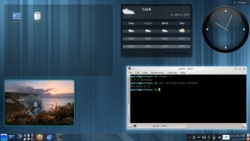 KDE в качестве рабочего стола Porteus
KDE в качестве рабочего стола PorteusИллюстрация с сайта Porteus.Org
Джей Флуд (Jay Flood) представил обновление в линейке дистрибутивов Porteus, выпустив Porteus Desktop Edition 3.1 и Porteus Kiosk Edition 3.2.0.
Значительное обновление включает также изменение в составе дистрибутивов: рабочий стол LXQt заменил сразу два окружения — RazorQT и LXDE. Обновление ПО:
- использовано ядро Linux версии 3.17.4. Параметры ядра: поддержка FB_EFI, добавлены драйвера ввода и т.д.;
- окружения рабочего стола: KDE 4.14.3, LXQt 0.8.0, Mate 1.9.1, XFCE 4.10;
- в дистрибутиве на выбор предлагается браузер: Firefox 31.3, Chrome 39, Opera 12.16;
- LibreOffice обновлён до версии 4.3.4;
- также обновлены версии проприетарных драйверов и исправлены некоторые известные ошибки.
Porteus Kiosk Edition 3.2.0 получил значительные изменения и включает наработки за последние полгода. Он строится на LTS-ядре Linux 3.14.26 и использует ESR-релиз Firefox 31.3. Нововведения Kiosk Edition:
- полностью новое приложение URL filter собственной разработки для фильтрации трафика по IP и доменам;
- поддержка технологии Wake On LAN, обеспечивающую удалённое включение компьютера. Это первый шаг на пути к централизованному управлению сетью из интерактивных терминалов;
- Kiosk позволяет полностью отключить устройства ввода и развернуть экран в любом направление;
- система научилась отключать все блочные устройства после загрузки для экономии электроэнергии.
И другие изменения. Скачать установочные образы можно на этой странице (Porteus Kiosk), также разработчики предлагают сделать собственную сборку прямо в веб-интерфейс. Сайт дистрибутива — porteus.org/
Постоянная ссылка к новости: https://www.nixp.ru/news/13008.html. Никита Лялин по материалам Forum.Porteus.Org.
Аналоги Porteus — 6 похожих программ и сервисов для замены
Porteus — это полноценная операционная система Linux, оптимизированная для работы с компакт-диска, USB-накопителя, жесткого диска или другого загрузочного носителя. Он весит мало (менее 300 Мб), но невероятно быстрый, что позволяет вам запускаться и подключаться к сети, в то время как большинство других операционных систем загружаются медленно. Porteus выпускается как в 32, так и в 64-битном режиме и стремится удержать первое место. Он также поддерживает несколько разных языков, а пользовательский форум имеет языковые разделы.
Кроме того, редакция Porteus Kiosk была ограничена, чтобы разрешить использование только веб-браузера. Браузер был заблокирован, чтобы пользователи не могли изменять настройки, загружать и устанавливать программное обеспечение. Когда Porteus Kiosk загружается, он автоматически открывает Firefox на выбранной вами домашней странице. История и пароли не сохраняются, а многие пункты меню отключены для обеспечения полной безопасности. При перезапуске Firefox все кэши очищаются, и браузер вновь открывается автоматически с чистым сеансом, чтобы гарантировать отсутствие следов истории.
Эта система может использоваться в качестве интернет-киоска или другого общедоступного веб-терминала в школах, библиотеках, кафе, отелях, офисах, туристических центрах и тому подобных. Другая возможность заключается в использовании Porteus Kiosk для отображения информации, рекламы, изображений или потокового видео для развертывания цифровых вывесок. Он также может выступать в качестве бездисковой (если загружается по сети) рабочей станции в компаниях, которые используют браузеры в качестве основного рабочего инструмента, таких как центры поддержки клиентов.
Porteus Kiosk будет работать как на 32-битной (i486 или выше), так и на 64-битной (x86_64) системах и может быть установлен на CD / DVD, USB-накопитель, жесткий диск или любой другой загрузочный носитель, такой как Compact Flash или SD / MMC карты памяти. Porteus Kiosk чрезвычайно легок с точки зрения размера и используемых ресурсов. Размер изображения по умолчанию составляет менее 50 МБ, а размер ISO-образа будет зависеть от выбора добавления дополнительных компонентов, таких как flash, java, дополнительные шрифты и другие.
Функции и возможностиFAQ — Porteus — Portable Linux
Что такое Портеус?
Porteus — это молниеносная и маленькая, но мощная операционная система Linux, которую можно установить на USB-накопитель, CD-ROM, SD-карту или жесткий диск.После установки на выбранный вами носитель данных его можно запускать практически на любом ПК, что дает вам мощь и свободу Linux, где бы вы ни находились. По сути, Porteus — это легкая и портативная реализация операционной системы Slackware Linux, которая загружается прямо с вашего носителя без необходимости изменять или использовать существующую операционную систему (вашему компьютеру даже не нужен жесткий диск!). Для этого он использует сценарии Linux Live Scripts, которые были сильно модифицированы для более быстрой загрузки и завершения работы.В отличие от стандартной установки Linux, Porteus существует в сжатом состоянии на вашем носителе, без структуры каталогов / root, / bin, / usr и т. Д. На самом носителе. Знакомая файловая структура Linux создается «на лету» (то есть «вживую») в оперативной памяти вашего компьютера во время процесса загрузки, который занимает всего около 20-30 секунд, чтобы перейти от нажатия кнопки питания к полной производительности на относительно новом компьютере. Porteus имеет модульную конструкцию, что означает, что дополнительное программное обеспечение поставляется в форме «модулей», которые можно активировать и внедрить в эту действующую файловую систему.Программное обеспечение не нужно устанавливать и удалять, как вы могли ожидать от других операционных систем, которые требуют большого количества кликов и соглашений; вы просто дважды щелкаете по модулю, и он активируется и готов к использованию через секунду или две. Чтобы удалить это программное обеспечение, просто дважды щелкните еще раз, и оно будет деактивировано. Это так просто!
Porteus начинался как проект ремиксов сообщества, призванный поддерживать Slax OS в актуальном состоянии. Теперь он стал полноценным дистрибутивом Linux.Он доступен как в 32-битной, так и в 64-битной версиях, что делает его идеальным «мобильным» решением, независимо от того, используете ли вы нетбук, старый Pentium или совершенно новую систему питания. Мы надеемся, что вам понравится работать с Porteus так же, как и нам!
Как выглядит Портеус?
Вот несколько скриншотов текущих версий:
Porteus настольный 32-разрядный
Porteus 64 бит (KDE4) для настольных ПК
Всплывающее меню загрузки Porteus
Смотрите различные скриншоты здесь
Кому может быть интересен Портеус?
Всем, кто любит чрезвычайно быструю и легкую операционную систему, которая загружается за секунды и остается в курсе последних версий программного обеспечения и ядра.Porteus — это также отличный способ попробовать Linux с USB-устройства, если вы хотите попробовать Linux без необходимости разбивать и форматировать жесткий диск. Подробнее здесь
Могу ли я установить Porteus на свой жесткий диск?
Вы можете «запустить» Porteus со своего жесткого диска, будь то внешний или внутренний жесткий диск. Мы советуем вам запускать Porteus с этих носителей в сжатом виде, обычно называемый «экономной» установкой. Мы не поддерживаем распаковку Porteus в вашу систему в качестве обычной установки Linux.Вместо этого вам следует установить Slackware.
Как мне проверить md5sum и почему это так важно?
Md5sum — это способ гарантировать, что файлы не будут повреждены при передаче через Интернет. Если вы загружаете файл на свой компьютер и его md5sum совпадает с md5sum, указанным на сервере (например, в файле md5sums.txt), вы можете быть на 100% уверены, что ваша загрузка не была повреждена. Вы можете проверить md5sum в файле, выполнив эту команду в консоли:
md5sum your_file
Если md5sums не совпадают, попробуйте утилиту rsync вместо загрузки через браузер / приложение:
rsync -avP ponce.cc :: porteus / x86_64 / current / porteus-v1.1-x86_64.iso.
Замените часть «x86_64» на «i486», если вы используете 32-разрядную версию, и замените часть «-v1.1-x86_64.iso» в соответствии с версией, которую вы используете. Обязательно укажите последнюю точку — это фактически часть команды и означает, что файл будет загружен в текущий каталог, в котором вы находитесь, когда вы вводите команду.
Как отключить настройку режима ядра на amd / ati, nvidia и Intel GPU?
(высокое разрешение в режиме консоли ) включена по умолчанию на всех современных графических процессорах.Если вы хотите отключить его, просто добавьте чит-код: ‘nomodeset’ в свой файл /boot/syslinux/porteus.cfg.
Имейте в виду, что драйверы Intel, Radeon с открытым исходным кодом и драйверы nouveau не будут работать без KMS в режиме графического интерфейса пользователя.
Как воспроизводить фильмы 1080p в Porteus?
Mplayer в Porteus скомпилирован с поддержкой vdpau и vaapi . Если у вас есть графический процессор с поддержкой vdpau ( последние карты nvidia ), вы можете легко воспроизводить HD-фильмы, передав следующие аргументы в mplayer:
mplayer -vo vdpau -vc ffh364vdpau / path_to_movie
Если у вас есть карта AMD / ATI серии HD или Intel GMA / Clarkdale / Arrandale (i3, i5, i7) или более новый gpu / igp, то правильный синтаксис команды выглядит следующим образом:
mplayer -vo vaapi -va vaapi / path_to_movie
Владельцам графических процессоров nVidia и AMD / ATI потребуются проприетарные драйверы, чтобы использовать эту функцию.
Если ваш компьютер оснащен многоядерным процессором, но не соответствует требованиям, перечисленным выше, вы можете использовать функцию многопоточности для воспроизведения фильмов HD без сбоев:
mplayer -lavdopts thread = 2 / path_to_movie
Почему на рабочем столе KDE-4 отсутствуют такие приложения, как konqueror, kontact, kopete, kuser и т. Д.?
Porteus старается, чтобы размер файла не превышал 300 МБ, поэтому модуль KDE-4 лишен всех менее важных приложений.Если вам действительно нужно какое-то специальное приложение KDE-4, отправьте запрос в соответствующей теме на форуме Porteus, и мы постараемся добавить его в репозиторий модулей Porteus.
Почему мои 32-битные модули не работают в 64-битном Porteus?
Если вы используете 64-битную версию Porteus, 32-битные приложения не будут работать, пока вы не установите соответствующие 32-битные библиотеки. Пожалуйста, используйте 32-битные модули совместимости, как описано в этом сообщении на форуме.
Как заставить мою беспроводную карту работать?
Используйте утилиты ‘Network Manager’ или ‘pns-tool / xpns-tool’ (запускаемые с терминала), чтобы настроить подключение «простым способом».Пользователи Network Manager могут быть заинтересованы в некоторых настройках, которые помогут быстрее подключаться: щелкните здесь. Владельцы Broadcom, которые предпочитают драйверы с открытым исходным кодом, а не Broadcom-sta, должны прочитать этот HOWTO: щелкните здесь.
Как я могу установить новые программы, которые не включены в стандартный образ Porteus ISO?
В Porteus версии 1.0 и выше включена новая программа, которая называется Porteus Package Manager (PPM). Его можно открыть из меню KDE / LXDE под заголовком «Система» или запустить из командной строки как «porteus-package-manager».Щелкните здесь для получения дополнительной информации об этом.
Вы также можете использовать менеджер пакетов slackyd для установки новых программ. Slackyd — это утилита CLI (интерфейс командной строки), включенная по умолчанию в Porteus. Пакеты Slackware можно искать и загружать через slackyd (запустите команду slackyd, чтобы получить дополнительную информацию об использовании приложения slackyd), а затем преобразовать в модули Porteus с помощью утилиты txz2xzm.
Как мне настроить поддержку национальных языков в Porteus?
Используйте инструмент выбора языка.Запустите его с консоли, набрав «language-selection-tool» или через «Porteus Settings Center» .
Как сообщить об ошибке?
Попытайтесь сначала воссоздать ошибку: загрузите Porteus в режиме «Всегда свежий», используя только базовые модули Porteus. Если вы можете воссоздать ошибку, опубликуйте отчет об ошибке на форуме Porteus в соответствующем разделе. Приложите ссылки на снимки экрана и файлы журнала, если возможно (примеры: / var / log / messages, / var / log / Xorg.0.log ). Для хранения файлов журналов используйте внешние сайты, такие как pastebin.com, и размещайте только веб-ссылки. Убедитесь, что ошибка не возникла из-за ошибки пользователя, опечатки и т. Д. — пожалуйста, сэкономьте наше свободное время!
Что такое чит-код?
Чит-код относится к команде, которую можно ввести в начале загрузки (или ввести в porteus.cfg для постоянства), которая передает значение в porteus, например ‘nocd’ для предотвращения загрузки с компакт-диска или ‘acpi = off’ , чтобы отключить расширенную конфигурацию и параметры интерфейса питания.Это может быть очень полезно для устранения неполадок в проблемных компонентах.
Как я могу узнать больше о различных чит-кодах?
Вы можете найти обновленный список чит-кодов в файле /boot/docs/cheatcodes.txt внутри Porteus ISO или перейти сюда. Ознакомьтесь с чит-кодами, они могут пригодиться.
Porteus зависает во время инициализации xorg / GUI «запуск X11» — как это исправить?
Попробуйте добавить чит-код vmalloc = 256MB в ваш / boot / porteus.cfg в режиме, в котором вы загружаетесь. Если ошибка все еще существует, опубликуйте отчет об ошибке на форуме Porteus в соответствующем разделе.
У моего компьютера мало памяти — есть ли простой способ увеличить его?
Создайте файл подкачки на жестком диске, который будет действовать как дополнительный (, но более медленный ) банк памяти. Выполните следующую команду в консоли, чтобы создать и активировать файл подкачки размером 500 МБ в разделе sda9:
mkfileswap / mnt / sda9 / Porteus.своп 500
Если вы хотите, чтобы этот файл подкачки был активирован по умолчанию, добавьте следующую команду в ваш /etc/rc.d/rc.local:
свопон /mnt/sda9/Porteus.swap
Вы должны заменить sda9 на путь к вашему собственному разделу. Вы можете увидеть настройку вашего раздела, набрав fdisk -l в консоли из любого места.
Как настроить Porteus ISO?
Внесите все желаемые изменения в папки / boot и / porteus, чтобы они выглядели именно так, как должны выглядеть на вашем пользовательском ISO.Затем запустите сценарий /porteus/make_iso.sh, который создаст новый ISO с указанным вами именем и расположением.
Пример запуска make_iso.sh:
cd / mnt / sdXN / porteus /
./make_iso.sh
, где sdXN — это расположение папок / boot и / porteus.
Я использую / porteus / rootcopy для добавления файлов в действующую файловую систему, и все разрешения перепутаны.
Когда папка / porteus / rootcopy помещается в файловую систему FAT / NTFS, все файлы получают разрешения 777 из-за ограничений файловой системы Windows.Когда Porteus загружается по сети (PXE), всем файлам из / porteus / rootcopy дается 444 разрешения (так работает служба http). Если вы хотите сохранить исходные разрешения, вы должны использовать модуль xzm, а не / rootcopy.
НАПОМИНАНИЕ: все вышеперечисленное относится только к FAT / NTFS и pxe-boot, вы можете использовать / porteus / rootcopy как обычно, когда размещаете его на поддерживаемой файловой системе Linux.
Как мне загрузить Porteus из файла образа ISO?
Для загрузки с образа ISO ваш загрузчик должен загружать Porteus из ядра linux и initrd, включенного в этот ISO (в противном случае версия ядра будет отличаться от версии модулей ядра, включенных в ISO в / porteus / base / 000-ядро.XZM). Вам нужно распаковать / boot / syslinux / vmlinuz и /boot/syslinux/initrd.xz и разместить их где-нибудь на жестком диске или USB-накопителе. Затем вам нужно указать в загрузчике это ядро и initrd и использовать чит-код from_iso. Для получения дополнительной информации по этой теме прочтите эту статью.
Как мне войти в GUI как пользователь root?
Начиная с версии 1.0 Porteus будет входить в систему как пользователь без полномочий root, по умолчанию он называется «гость». Это сделано для повышения безопасности вашей системы.Если вы хотите загрузиться в KDE, XFCE или LXDE как пользователь root, просто используйте чит-код «login = root».
Как я могу изменить пароли по умолчанию для пользователей root и гостя?
Если вы хотите изменить пароли по умолчанию («toor» для root и «guest» для гостя), это можно сделать через «Центр настроек Porteus» . Щелкните поле «Настройки безопасности» и нажмите кнопку «Пароль Porteus».
Как удалить или заменить надстройки Firefox, которые по умолчанию включены в Porteus?
Надстройки хранятся в модуле firefox xzm в вашей папке / porteus / base /.Для 32-разрядной версии это 008-firefox.xzm, а для 64-разрядной — 006-firefox.xzm. Вы должны извлечь этот модуль, удалить или заменить надстройку, а затем повторно сжать модуль.
Например, в 32-разрядной версии вы должны выполнить эти действия как root:
1) Скопируйте модуль 008-firefox.xzm на рабочий стол
2) Щелкните правой кнопкой мыши модуль и выберите «Извлечь модуль xzm. … «
3) Дважды щелкните папку 008-firefox, которая теперь находится на вашем рабочем столе
4) Перейдите внутри этой папки к usr / lib / firefox / extensions /
5) Удалите или перезапишите папку со случайным именем, которая соответствует надстройка, которую вы хотите удалить или заменить (перейдите в каждую из этих папок со случайным именем и откройте папку chrome, чтобы узнать, какая папка соответствует какому расширению)
6) Вернитесь на рабочий стол, щелкните правой кнопкой мыши на 008 -firefox и выберите «создать модуль xzm… «
7) Скопируйте полученный модуль firefox обратно в / mnt / sdXN / porteus / base / и удалите старый модуль 008-firefox.xzm (или сохраните его в другом месте на случай сбоя нового модуля).
In 64-разрядная версия, вы должны выполнить те же действия, но файлы надстроек находятся в:
/ usr / lib64 / firefox / extensions /
Имейте в виду, что надстройки, хранящиеся в / usr / lib ( / usr / lib64 в 64-разрядной версии) включены или отключены глобально.Если вы хотите включить надстройки для некоторых пользователей, но не для других, поместите их в домашнюю папку.Например:
006-firefox.xzm / home / fanthom / .mozilla / firefox / 6fhu8eso.default / extensions /
Как создать модуль для использования в Porteus?
Откройте свой файловый менеджер (например, konqueror, thunar, pcmanfm или dolphin), перейдите к папке, которую вы хотите преобразовать, затем щелкните ее правой кнопкой мыши и выберите «Создать модуль xzm» в сервисном меню. Из командной строки вы можете использовать команду dir2xzm . Для получения дополнительной информации см. Эту статью и эту статью.
Как я могу скомпилировать программное обеспечение из исходного кода и создать из него модуль Porteus?
Прежде всего, вы должны следовать официальной документации Slax, которая размещена здесь:
http://old.slax.org/documentation_create_modules_rules.php
Если вы хотите установить все файлы в указанный каталог, используйте эту команду:
make install DESTDIR = / tmp / destination
Иногда функция DESTDIR отсутствует или не работает.Если это так, прочтите эту ветку:
http://old.slax.org/forum.php?action=view&parentID=69223
Или вы можете вытащить файлы, установленные компилятором, используя ‘ changes-time ‘ сценарий, который включен в ISO по умолчанию и сохраняет все изменения, внесенные в систему Porteus в течение определенного интервала времени. Просто запустите сценарий и введите количество минут, и ваши недавно измененные файлы будут помещены в новый каталог. Например, если ввести «5» для количества минут, все файлы, добавленные или измененные за последние пять минут, будут сохранены в / root / changesXXXX /, а затем вы сможете создать модуль из этого каталога, который будет содержать все файлы, установленные с помощью «сделать установку».Рекомендуется просмотреть файлы, сохраненные этим скриптом, чтобы убедиться, что он содержит только те файлы, которые вы хотите поместить в свой модуль.
Porteus Package Manager (PPM) должен разрешить и загрузить все необходимые зависимости для ваших пакетов. Однако, если вы используете пакеты из другого места, вы можете использовать инструмент ‘slackyd’ для загрузки недостающих библиотек. Откройте терминал и введите ‘slackyd -u’ , чтобы обновить базу данных пакетов, а затем ‘slackyd -d’ , чтобы проверить и загрузить отсутствующие зависимости во всем мире.Если вы хотите проверить зависимости только для одного конкретного приложения, используйте команду ‘slackyd -d application_name’ .
Спасибо, что прочитали этот документ 🙂
Пожалуйста, обратите особое внимание на Q / A «13. Как сообщить об ошибке?» . Пожалуйста, помните — чем меньше времени мы тратим на ответы на вопросы, ответы на которые уже даны в этом FAQ, тем больше времени у нас будет для добавления новых функций в Porteus!
,
Почему выбирают Портеус? — Porteus
Почему выбирают Портеус?
Ищете быструю, портативную и доступную операционную систему?
Возможно, вы нашли решение в Портеусе. Porteus является членом разновидности операционных систем Linux, которые разработаны, чтобы быть портативными и молниеносными. Он начался как новейшая версия «Slax», названная «slax remix», возглавляемая «Fanthom», а затем «изменила форму» на Porteus (Бог моря).
БЫСТРО
Возможность загрузки Porteus в RAM приводит к невероятно быстрой системе, которая имеет почти все функциональные возможности полноценной установки Slackware и вдвое большую скорость. Даже когда Porteus загружается с флеш-накопителя или локально с жесткого диска, это все равно очень быстро — вы готовы к работе только через 25 секунд (в зависимости от технических характеристик системы) после нажатия кнопки питания.
ПОРТАТИВНО
Porteus хранится в сжатом формате, в результате чего файлы XZM распаковываются очень быстро.При хранении он весит менее 300 МБ, что делает его легким соперником со скоростью кошки. Это достигается за счет сокращения полной установки Slackware до минимума, что является настоящим подвигом. Сценарии live и загрузки linux были переписаны Fanthom для увеличения скорости загрузки и выключения.
МОДУЛЬНАЯ
Еще одна приятная особенность Porteus — модульная конструкция. В отличие от других дистрибутивов, где есть менеджер пакетов, который подключается к Интернету и загружает пакет (программу), Porteus использует модули.Это предварительно скомпилированные пакеты, которые вы активируете и деактивируете. Традиционная «установка» программы теперь избыточна, поскольку простой двойной щелчок по модулю приводит к его монтированию и вставке в файловую систему, готовую к использованию. Это происходит за доли секунды, и приложение готово к использованию. Дважды щелкните по нему еще раз, и модуль будет деактивирован и удален из структуры каталогов. Это означает, что вы используете программу только по мере необходимости, и система не перегружена тысячами файлов, которые используются редко.Модули можно загружать и хранить где-нибудь локально для активации по мере необходимости.
СООБЩЕСТВО ПОРТЕЙ
Сообщество Porteus — отличный помощник для новичков, если вы соблюдаете правильный этикет при публикации сообщений на форуме. Обязательно используйте функцию поиска, прежде чем задавать простые вопросы, так как никто не любит отвечать на одни и те же старые вопросы снова и снова. Особенно, когда человек, задающий вопрос, не удосужился помочь себе небольшим поиском.Если вы обнаружите, что Porteus плохо работает в вашей системе, найдите соответствующую тему на форуме и вежливо попросите о помощи, предоставив как можно больше информации. Внутри «Центра настроек Porteus» есть опция для отображения системной информации (также доступная в текстовом режиме при вводе psinfo в консоли), которая выгружает текстовый файл, полный системной информации, на вашу декстоп. Вы можете скопировать этот текст на pastebin.com и дать ссылку на него на форуме.
http://forum.porteus.org
,Киоск-сервер Porteus
После того, как сервер и клиенты запущены и работают, между ними создается туннель SSL, чтобы разрешить обмен данными через протоколы SSH и VNC (оба встроены в туннель SSL).
Для работы сервера должны быть выполнены следующие требования:
На стороне клиента должны быть выполнены следующие требования:
ИСКЛЮЧЕНИЕ: клиентов Porteus Kiosk в версии 4.3.0 и выше можно настроить с параметром client_id = automatic, который одинаков для всех клиентов.
ПРИМЕЧАНИЕ. , если вы используете удаленное управление с включенными вложенными конфигурациями, тогда параметр kiosk_server должен быть помещен в раздел GLOBAL вашей удаленной конфигурации, а client_id должен быть помещен в разделы PCID и быть уникальным для каждого киоска.Образец конфигурации можно найти здесь.
ИСКЛЮЧЕНИЕ: Porteus Kiosk клиентов в версии 4.3.0 и выше можно настроить с параметром client_id = automatic, который не обязательно должен быть уникальным для каждого клиента и может быть помещен в раздел GLOBAL удаленной конфигурации. Примеры конфигураций для клиентов 4.3.0 и выше можно найти здесь и здесь.
Обзор киоск-сервера Porteus (в нем описаны не все функции):
Киоск-сервер
Porteus предлагается в двух вариантах: «Базовый» и «Премиум». Вариант «Базовый» доступен бесплатно, а вариант «Премиум» требует подписки стоимостью евро 300 евро (без вкл.НДС) в год. Панель администрирования, входящая в каждую версию системы, поддерживает разное количество функций в зависимости от варианта, который был выбран при установке:
| Базовый | Премиум | |
| Общие характеристики: | ||
| Панель администратора |  |  |
| Количество обслуживаемых клиентов | Без ограничений | Без ограничений |
| Задачи мониторинга: | ||
| Отслеживайте, какие киоски подключены к сети |  |  |
| Показать сведения о клиенте: система / браузер / версия ядра, MAC / IP, имя хоста, прочее |  |  |
| Мониторинг ресурсов клиента: ЦП, ОЗУ, температура, используемая пропускная способность, прочее |  |  |
| Мониторинг системного журнала клиентов |  |  |
| Взаимодействие с клиентами: | ||
| Пробуждение по локальной сети |  |  |
| VNC-соединение: только просмотр или интерактивное |  |  |
| SSH-соединение |  |  |
| Смонтировать удаленную файловую систему локально |  |  |
| Синхронизировать локальный и удаленный контент |  |  |
| Перезапустить браузер / сеанс Xorg |  |  |
| Переподключить / перезагрузить / выключить клиент |  |  |
| Обновить домашнюю страницу браузера (для постоянного изменения используйте удаленное управление) |  |  |
| Отправить заказную команду клиенту: e.грамм. отображать уведомление |  |  |
| Сформировать подробный системный журнал клиента |  |  |
| Удаленное управление: | ||
| Конфигурация хост-клиента на сервере |  |  |
| Размещение файлов клиента на сервере |  |  |
| Система: | ||
| Автоматические обновления для Сервера (новые функции и исправления безопасности) |  |  |
| Уведомления по электронной почте (e.грамм. клиент отключился, высокая загрузка ЦП сервера) |  |  |
| Резервное копирование и восстановление файлов сервера |  |  |
| Сохранение списка клиентов, журналов, конфигурации, файлов и пользовательских сценариев запуска |  |  |
| Server Wizard, позволяющий настраивать параметры сервера по умолчанию |  |  |
| SSH и VNC доступ к серверу с другого ПК |  |  |
| Поддержка съемных устройств |  |  |
| Нижняя панель с программой запуска приложений, диспетчером задач, системной панелью и т. Д. |  |  |
| Инструменты VMware / гостевые дополнения VirtualBox |  |  |
| Цена (без НДС)НДС): | Бесплатно | 300 € / год |
Положения и условия, относящиеся к варианту подписки Porteus Kiosk Server «Премиум»
1) Перед тем, как купить подписку на «Премиум» версию продукта, вы должны попробовать «Базовую» версию (доступна бесплатно) и убедиться, что клиенты киоска могут подключаться к серверу. В случае возникновения проблем со связью обратитесь в службу поддержки @ porteus-kiosk.org, и мы поможем вам их решить.
2) Вы имеете право на 30-дневную бесплатную пробную версию «Премиум» версии продукта. Пожалуйста, свяжитесь с [email protected], чтобы активировать пробную версию.
3) Чтобы использовать версию продукта «Премиум», вы должны доставить идентификационный номер сервера в наш отдел продаж по адресу [email protected]. Идентификатор сервера отображается в мастере во время установки системы.
4) Мы принимаем только онлайн-платежи: банковский перевод (предпочтительно), PayPal или оплата кредитной картой.Пожалуйста, не присылайте нам банковские чеки, так как они не будут обработаны. Реквизиты платежа включены в счет, который мы вам отправляем.
5) Ваш сервер будет активирован в нашей базе данных в течение 24 часов после получения идентификационного номера сервера. Во время следующей загрузки система автоматически обновится и получит полную функциональность, указанную в таблице сравнения продуктов.
6) Подписка на сервер действительна на 12 месяцев. Уведомление о продлении будет отправлено на ваш адрес электронной почты за 30 дней до истечения срока подписки.Если подписку не продлить еще на год, сервер перестанет работать.
7) Если вы хотите отменить подписку и вернуться к «базовой» версии продукта, вам необходимо отправить запрос по адресу [email protected], и оставшаяся часть денег будет возвращена на ваш счет.
8) Проблемы с киоск-сервером Porteus (конфигурация, программное обеспечение, оборудование) будут решаться без дополнительной оплаты в течение всего периода подписки. Стандартные запросы поддержки будут даны ответы в течение 24 часов по электронной почте.Срочные / критические проблемы, влияющие на сервер, будут решены с помощью удаленной поддержки (VNC, TeamViewer и т. Д.) В те же сроки.
9) У вас есть возможность перенести подписку с одного сервера на другой в случае, например, аппаратный сбой. Просто отправьте нам идентификатор сервера, который необходимо деактивировать, и новый, который необходимо активировать в нашей базе данных.>
Если у вас возникли проблемы с подключением клиентов к серверу, сделайте следующее:
1) Убедитесь, что клиент киоска был настроен со следующими включенными параметрами (примеры значений используются ниже).Эти параметры необходимы для подключения к серверу:
kiosk_server = domain.com: 443
client_id = 5000
root_password = ssh_password
vnc_password = vnc_password
vnc_interactive = да
additional_components = 08-ssh.xzm 09-x11vnc.xzm (при необходимости добавьте другие компоненты, такие как uefi.zip, печать и т. Д.)
2) Введите адрес сервера (значение параметра kiosk_server = с добавленным префиксом https: //) в адресной строке браузера на клиенте:
https: // домен.ком: 443 Нажмите Enter и проверьте, можете ли вы подключиться к серверу. Если браузер возвращает сообщение «Ошибка безопасного подключения», значит, все в порядке.
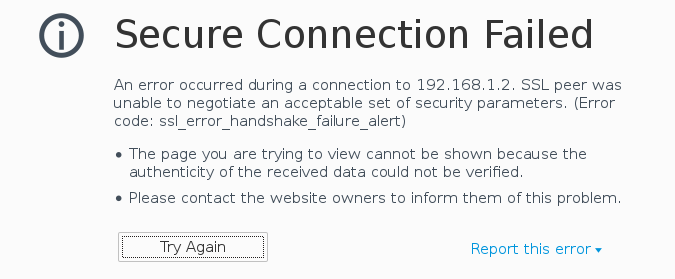
Сообщение об ошибке указывает на то, что у браузера не было действующего сертификата для подключения к демону «stunnel», и это ожидается.
Если вы получаете сообщение «Невозможно подключиться», значит, это ошибка конфигурации вашей сети или брандмауэра. Помните, что клиент должен иметь доступ к Porteus Kiosk Server так же, как и к домашней странице или «porteus-kiosk».org «сайт.
3) Нажмите «Обновить список» в административной панели сервера, чтобы проверить, успешно ли подключился клиент.
Клиентыверсии 4.1 можно настроить на загрузку файла конфигурации непосредственно с сервера Porteus Kiosk. Это полезно, если вы не хотите использовать сторонний веб-хостинг. Пожалуйста, следуйте инструкциям по удаленному управлению для получения дополнительной информации об этой функции.
Конфигурации киосков, которые хранятся на веб-хостинге, должны быть сохранены в виде обычного текста, чтобы их можно было легко редактировать.Это требование может вызвать проблемы с безопасностью, которые решает Porteus Kiosk Server. Конфигурации, хранящиеся на нашем сервере, по умолчанию зашифрованы, и их следует добавлять, изменять и удалять только с помощью панели администрирования. Файлы конфигурации загружаются клиентами через безопасные туннели SSL и SSH, поэтому злоумышленник никогда не должен их захватывать и искажать.
Процедура установки очень похожа на удаленное управление с конфигурациями, хранящимися на веб-сервере. Изменения выделены полужирным шрифтом ниже:
a) boot Porteus Kiosk установка ISO на целевом ПК
b) настройте сеть, затем выберите «Запустить мастер для создания новой конфигурации» на начальном экране мастера
b) включите «Удаленное управление киоском» в параметрах мастера, а укажите имя конфигурации, которая будет храниться на сервере.Требуется следующий формат: server: // config_name
ПРИМЕЧАНИЕ. Часть ‘server: //’ представляет собой текстовую строку, указывающую тип подключения, и не может быть заменена IP-адресом вашего сервера или доменом.
c) установите другие функции киоска по своему усмотрению
d) на последней странице конфигурации в мастере скопируйте конфигурацию и отправьте ее на свой адрес электронной почты или сохраните на съемном носителе
e) добавьте сохраненную конфигурацию на вкладке «Удаленное управление» панели администрирования на PK Server.Сохраните имя конфигурации, которая была предоставлена в мастере.
е) установите киоск и проверьте, может ли он загрузить конфигурацию с сервера во время первой загрузки
Конфигурация дополнительных киосков:
a) загрузка Porteus Kiosk на целевом ПК
b) настроить сеть, затем выбрать «Указать киоск на существующую удаленную конфигурацию» на начальном экране мастера и указать имя конфигурации, которая уже хранится на сервере Porteus Kiosk, например: server: // group1.txt
c) установить киоск
ПРЕДУПРЕЖДЕНИЕ: большое количество отслеживаемых клиентов может снизить производительность Porteus Kiosk Server. В админпанели вам необходимо явно выбрать клиентов и ресурсы, которые вы хотите отслеживать. В настоящее время для мониторинга разрешены только первые 100 (онлайн) клиентов — это необходимо для обеспечения нормальной работы PK Server, несмотря на добавленные дополнительные задачи.Жестко запрограммированный лимит может быть увеличен в будущем, если на это будет спрос.
Если вы заметили, что загрузка ЦП сервера (отображается в апплете conky) достигает 70% и выше, пожалуйста, уменьшите количество отслеживаемых клиентов или ресурсов. Если на вашем сервере выделено 4 ядра ЦП класса Intel i3 или выше, то он должен обрабатывать 100 клиентов без особой нагрузки — см. Снимок экрана ниже.
Мониторинг клиентских ресурсов реализован на стороне сервера и работает для всех версий клиентов, включая 32-битные релизы киосков!
Следующие данные могут быть получены от клиентов: использование CPU / RAM / swap / root (виртуальная файловая система) / хранилище (постоянный раздел), температура процессора, загруженные / выгруженные данные и время работы клиента.Эта функция может быть полезна для целей отладки и профилактического обслуживания.
Данные представлены в админпанели и обновляются каждые 2 секунды. Список клиентов можно отсортировать по определенным категориям, например максимальная загрузка ЦП.
Если ваш проект требует мониторинга некоторых других клиентских ресурсов, свяжитесь с нами, и мы рассмотрим возможность добавления их на нашу платформу.
Porteus Kiosk Server с процессором Intel i3, обслуживающим 70 клиентов, отслеживаемых в режиме реального времени, список клиентов отсортирован по категории времени безотказной работы:
(щелкните, чтобы увеличить)
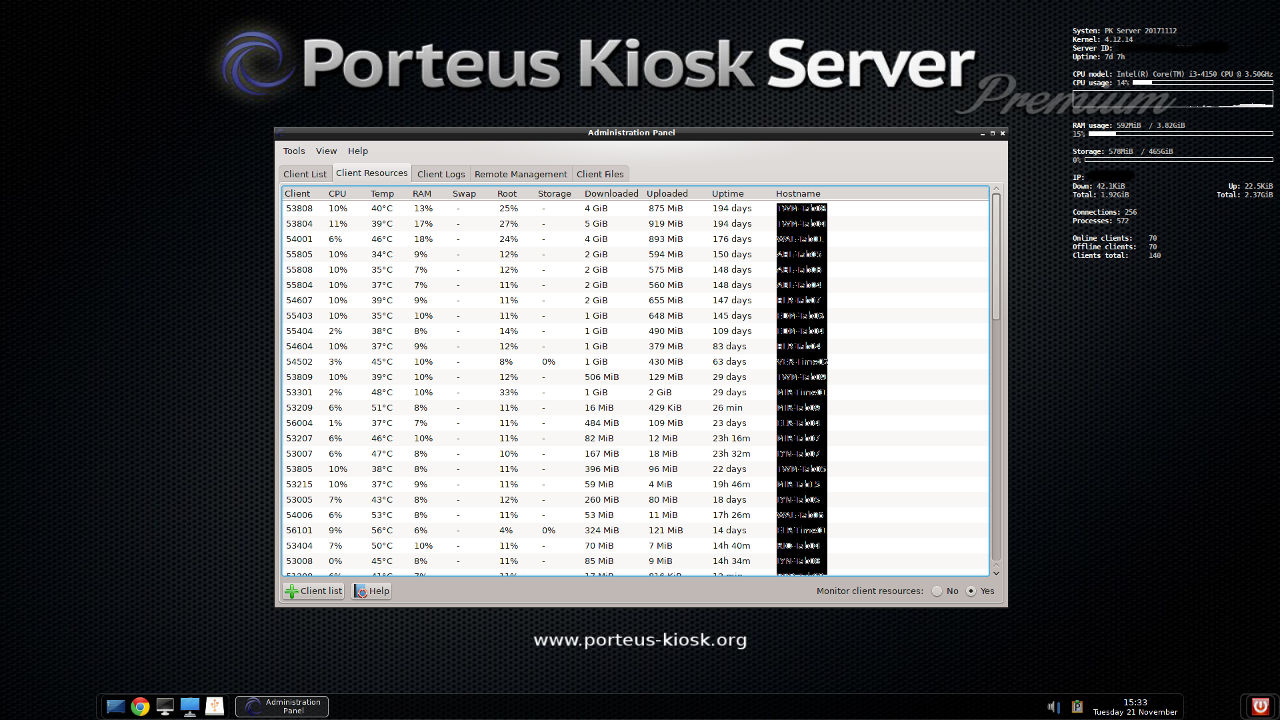
Если киоск-клиент версии 4.1 или выше, он автоматически отправит свои системные журналы с предупреждением о серьезности или выше на PK-сервер. Это полезно для проактивной поддержки и дает вам возможность принять меры до того, как возникнет критическое состояние.
Клиентские журналы отображаются в панели администрирования в обратном порядке (самые новые — вверху). Они хранятся на сервере в файле /var/log/remote.log, который сохраняется при перезагрузке сервера, но меняется, как только достигает размера 1 МБ. Панель администрирования позволяет просматривать полный журнал клиентов, фильтровать журналы клиентов по определенной строке (например,грамм. идентификатор клиента), отобразить архивированные (повернутые) журналы или удалить все журналы клиентов с Сервера.
Если вкладка «Журналы клиентов» в панели администрирования остается пустой, вы можете быть почти уверены, что ваши киоски работают без проблем.
Чтобы проверить, правильно ли работает ведение журнала, сделайте следующее:
a) открыть SSH-соединение с клиентом
b) генерирует событие с помощью следующей команды:
регистратор -p local2.предупреждение Пожалуйста, помогите - у меня проблемы c) проверьте, записан ли только что созданный вами журнал на вкладке «Клиентские журналы» панели администрирования.
Если вы запустите следующую команду на стороне клиента:
logger -p local2.notice Пожалуйста, помогите - у меня проблемы , то ваше сообщение попадет в системный журнал клиента (/ var / log / messages), но никогда не будет передано на сервер, так как его уровень серьезности ниже «предупреждения».
Если ведение журнала клиента не работает должным образом, обратитесь за помощью по адресу [email protected].
Клиенты версии 4.2 и выше могут быть настроены для загрузки файлов прямо с сервера Porteus Kiosk. Вам необходимо добавить файлы на PK-сервер с помощью панели администрирования («Файлы клиентов» -> «Добавить файл»), а затем настроить клиентов, используя строку server: // вместо традиционных http (s): // или ftp: // ,
В настоящее время поддерживаемые параметры перечислены ниже:
обои = сервер: // файл.png
browser_preferences = server: //firefox_prefs.txt
screensaver_archive = server: //images.zip
proxy_config = server: //proxy.pac
import_certificates = server: //certificate1.crt
Обратите внимание, что видеофайл, используемый для параметра screensaver_video =, является исключением и не может быть размещен на сервере.
ПРЕДУПРЕЖДЕНИЕ: Пожалуйста, не загружайте конфигурации киоска в «Файлы клиента», для этого вам необходимо использовать раздел «Удаленное управление», иначе конфигурация не будет доступна для клиентов.
Если у вас возникнут проблемы с конфигурациями или файлами, хранящимися на сервере Porteus Kiosk Server, обратитесь за помощью по адресу [email protected].
.














